Versiohistorian käyttäminen Microsoft Excelissä
Sekalaista / / April 06, 2023
Oletusarvoisesti Microsoft Excel tallentaa useita versioita työkirjastasi samaan tiedostoon ja järjestää ne päivämäärän ja kellonajan mukaan. Tämän ominaisuuden avulla voit tarvittaessa tarkastella tai palauttaa työkirjan aikaisemman version. Excelin versiohistoriaominaisuus voi olla erityisen hyödyllinen, jos teet sen vahingossa muutoksia työkirjaasi.

On tärkeää huomata, että Microsoft Excelin versiohistoriatoiminto toimii vain tiedostoille, jotka on tallennettu Microsoft OneDrive. Tämä opas opastaa sinua työkirjan aiempien versioiden katselun ja palauttamisen vaiheissa Excelin työpöytä- ja verkkoversioissa.
Huomaa, että katseltavissa olevien versioiden määrä vaihtelee sen mukaan, onko sinulla henkilökohtainen vai työ/koulu Microsoft-tili. Henkilökohtaisella tilillä voit tarkastella jopa 25 versiota Excel-työkirjasta tallennettu OneDriveen. Työ- tai koulutileillä noudettavien versioiden määrä riippuu sinun kirjaston kokoonpano.
Versiohistorian tarkasteleminen PC- tai Mac-tietokoneen Microsoft Excelissä
Excel-työkirjan vanhemman version käyttäminen PC- tai Mac-tietokoneella kestää vain muutaman vaiheen. Näin voit toimia.
Vaihe 1: Käynnistä Microsoft Excel -sovellus tietokoneellasi ja avaa tiedosto, jonka versiohistorian haluat nähdä.
Vaihe 2: Napsauta Tiedosto-valikkoa vasemmassa yläkulmassa.

Vaihe 3: Siirry Tiedot-välilehteen ja napsauta Versiohistoria-vaihtoehtoa.

Vaihtoehtoisesti voit napsauttaa tiedoston nimeä yläreunassa ja valita Versiohistoria tuloksena olevasta valikosta.

Vaihe 4: Oikealla näkyvässä Versiohistoria-paneelissa näet eri versioita työkirjastasi. Napsauta versiota, jota haluat tarkastella avataksesi sen erillisessä Excel-ikkunassa. Voit sitten kopioida sisältöä edellisestä versiosta, jos haluat.
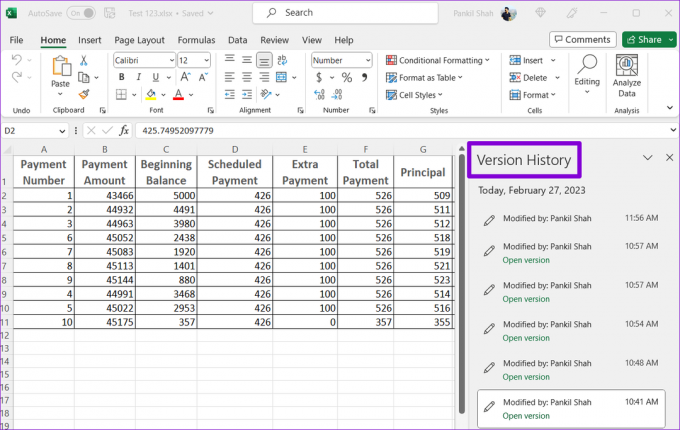
Työkirjan edellisen version palauttaminen PC- tai Mac-tietokoneen Microsoft Excelissä
Kun olet käynyt läpi kaikki Excel-työkirjan aiemmat versiot, voit helposti palauttaa mihin tahansa niistä ja tallentaa sen erillisenä tiedostona. Näin voit tehdä sen.
Vaihe 1: Käynnistä Microsoft Excel PC- tai Mac-tietokoneellasi ja avaa työkirja.
Vaihe 2: Napsauta yläreunassa olevaa tiedoston nimeä ja valitse avautuvasta valikosta Versiohistoria.

Vaihe 3: Valitse Versiohistoria-paneelista versio, jonka haluat palauttaa.
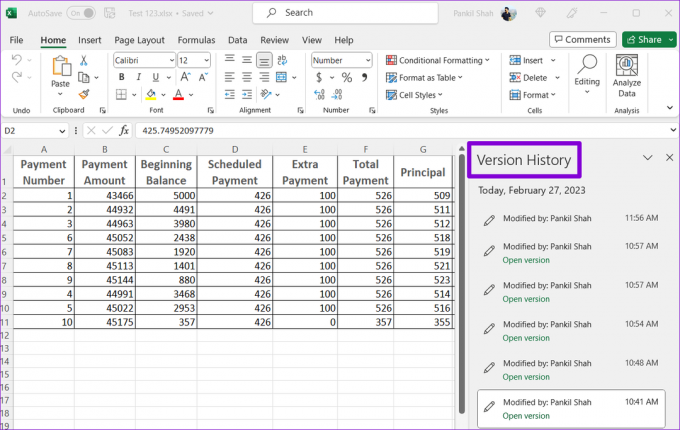
Vaihe 4: Napsauta yläreunassa olevaa Palauta-painiketta.

Kun olet palauttanut version, voit tehdä haluamasi muutokset ja tallenna Excel-työkirja erillisenä tiedostona.
Versiohistorian tarkasteleminen Microsoft Excel Onlinessa
Työkirjan versiohistorian tarkasteleminen Microsoft Excel Onlinessa on samanlaista kuin työpöytäversiossa. Tässä ovat vaiheet, joita voit seurata.
Vaihe 1: Avaa mikä tahansa verkkoselain ja käy Microsoft Excel for Webissä. Kirjaudu sisään Microsoft-tililläsi ja avaa työkirja, jonka versiohistoriaa haluat tarkastella.
Käy Microsoft Excel for Webissä
Vaihe 2: Napsauta Tiedosto-valikkoa vasemmassa yläkulmassa.
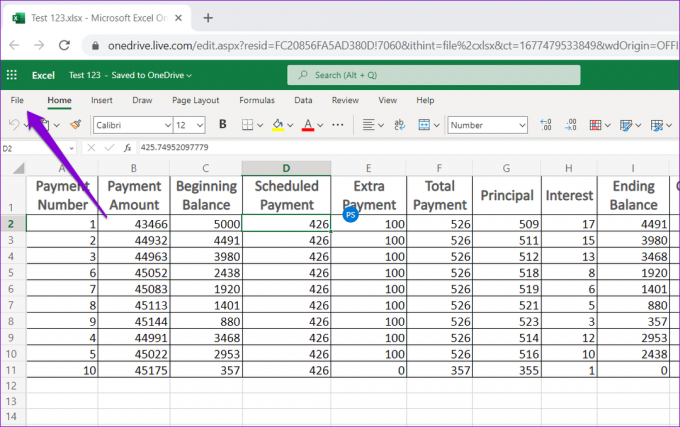
Vaihe 3: Siirry Tiedot-välilehteen ja napsauta Versiohistoria.
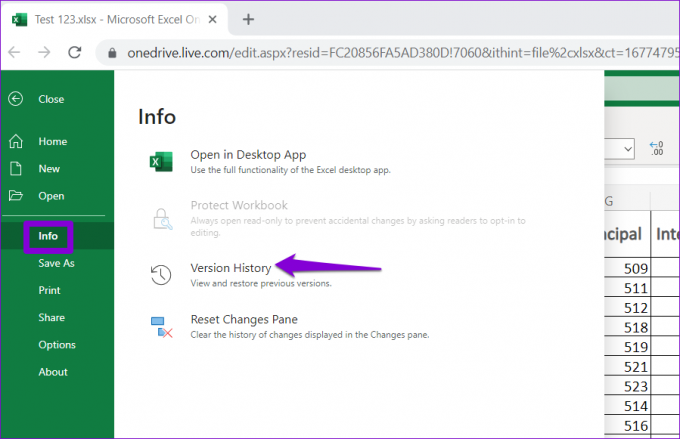
Vaihe 4: Versiohistoria-paneelissa näet työkirjan eri versioita sekä päivämäärän, kellonajan ja kirjoittajan nimen.

Vaihe 5: Valitse versio, jota haluat tarkastella. Määritetyn version pitäisi avautua samassa ikkunassa.

Työkirjan edellisen version palauttaminen Microsoft Excel Onlinessa
Kun olet löytänyt työkirjan edellisen version, jota haluat käyttää, voit palauttaa kyseisen version ja alkaa työstää sitä. Vaihtoehtoisesti voit ladata työkirjan vanhemman version ja muokata sitä Excelin työpöytäsovelluksella. Näin voit tehdä molemmat.
Vaihe 1: Käy Excel for Webissä haluamallasi selaimella ja avaa työkirja.
Käy Microsoft Excel for Webissä
Vaihe 2: Napsauta tiedoston nimeä yläreunassa ja valitse näkyviin tulevasta valikosta Versiohistoria.

Vaihe 3: Etsi Versiohistoria-paneelista versio, jota haluat käyttää. Napsauta sen vieressä olevaa kolmen vaakapisteen valikkokuvaketta ja valitse Lataa tallentaaksesi tiedoston tietokoneellesi ja muokataksesi sitä työpöytäsovelluksella.

Vaihtoehtoisesti voit palauttaa edellisen version napsauttamalla yläreunassa olevaa Palauta-painiketta.

Turvaverkko laskentataulukon onnettomuuksiin
Kun työskentelet Excel-laskentataulukoiden parissa, niihin tulee todennäköisesti monia muutoksia. Excel-työkirjan aiempien versioiden tarkastelun ja palauttamisen tietäminen voi olla hyödyllistä useissa tilanteissa. Lisäksi sinulla on myös mahdollisuus palauta työkirjan vanhempi versio suoraan OneDrivesta.
Päivitetty viimeksi 27. helmikuuta 2023
Yllä oleva artikkeli saattaa sisältää kumppanilinkkejä, jotka auttavat tukemaan Guiding Techiä. Se ei kuitenkaan vaikuta toimitukselliseen eheyteemme. Sisältö pysyy puolueettomana ja autenttisena.
Kirjoittanut
Pankil Shah
Pankil on ammatiltaan rakennusinsinööri, joka aloitti matkansa kirjailijana EOTO.techissä. Hän liittyi äskettäin Guiding Techiin freelance-kirjoittajaksi käsittelemään ohjeita, selityksiä, ostooppaita, vinkkejä ja temppuja Androidille, iOS: lle, Windowsille ja Webille.



